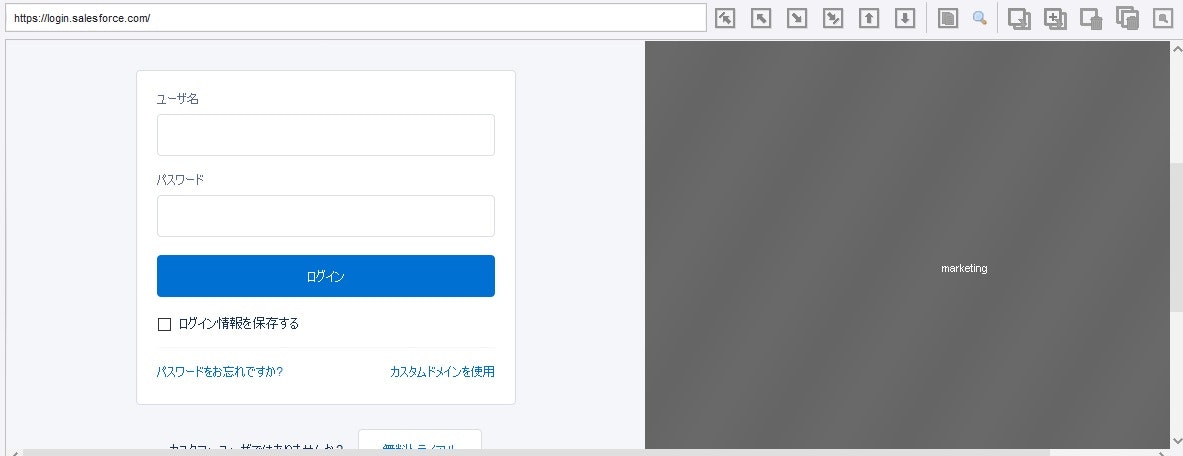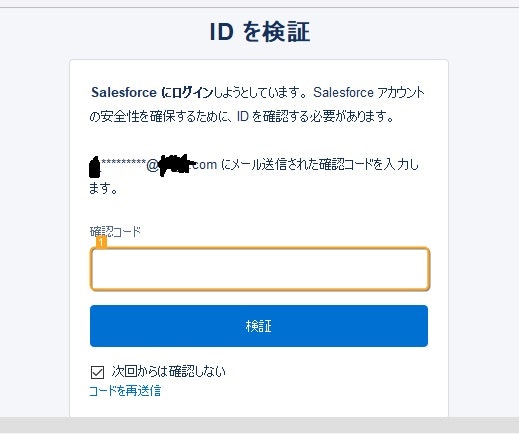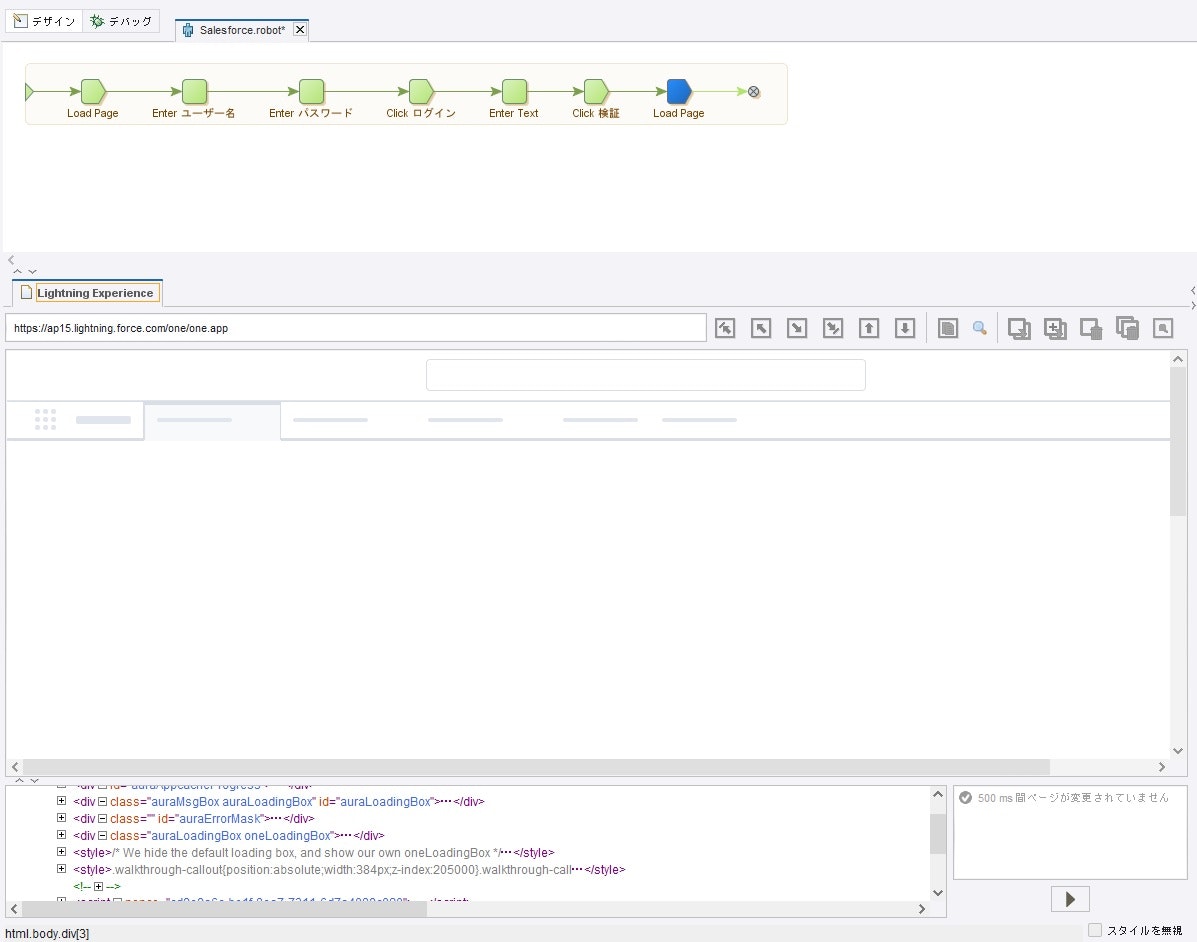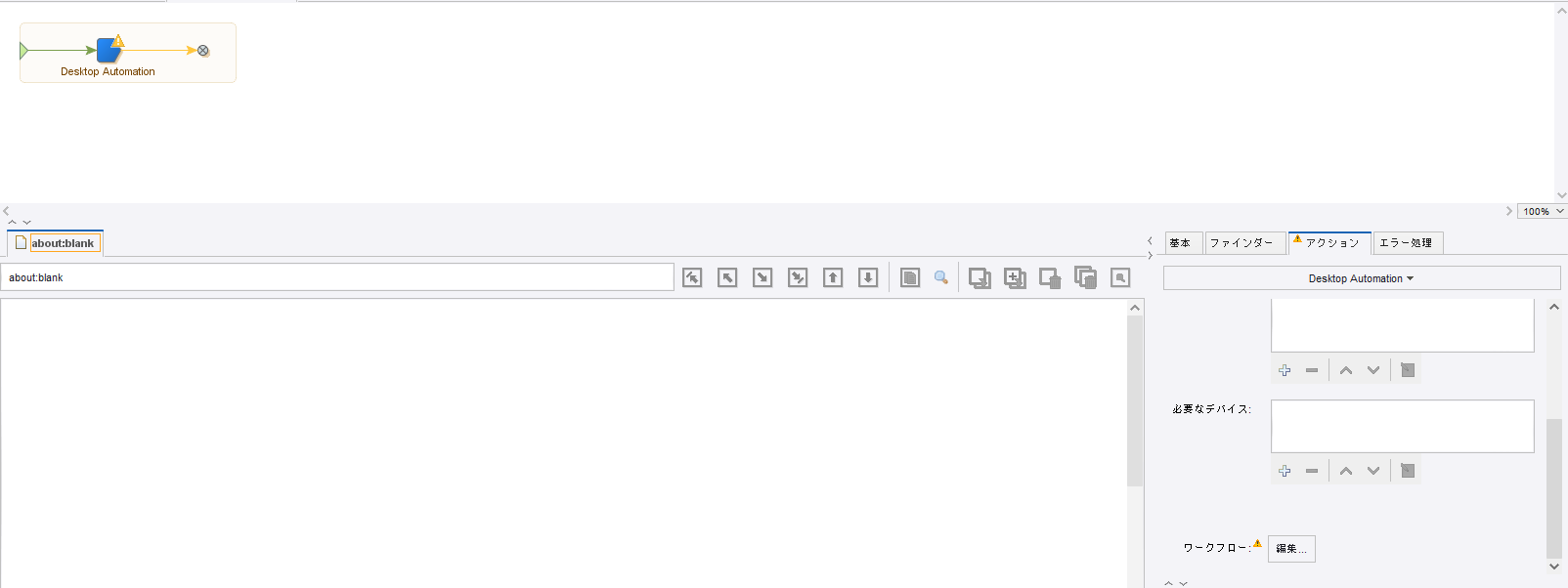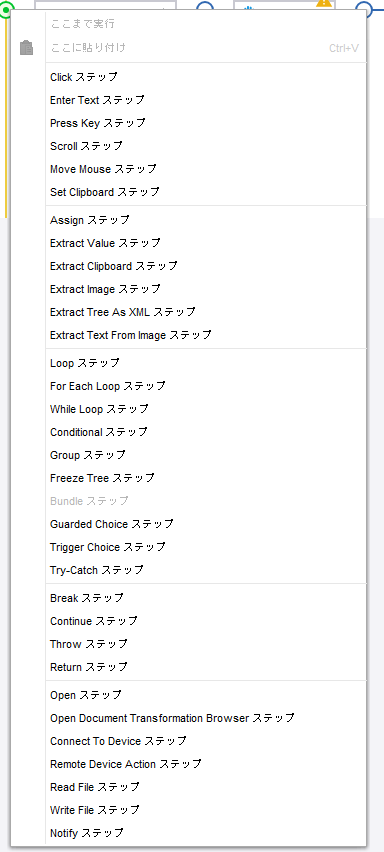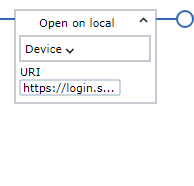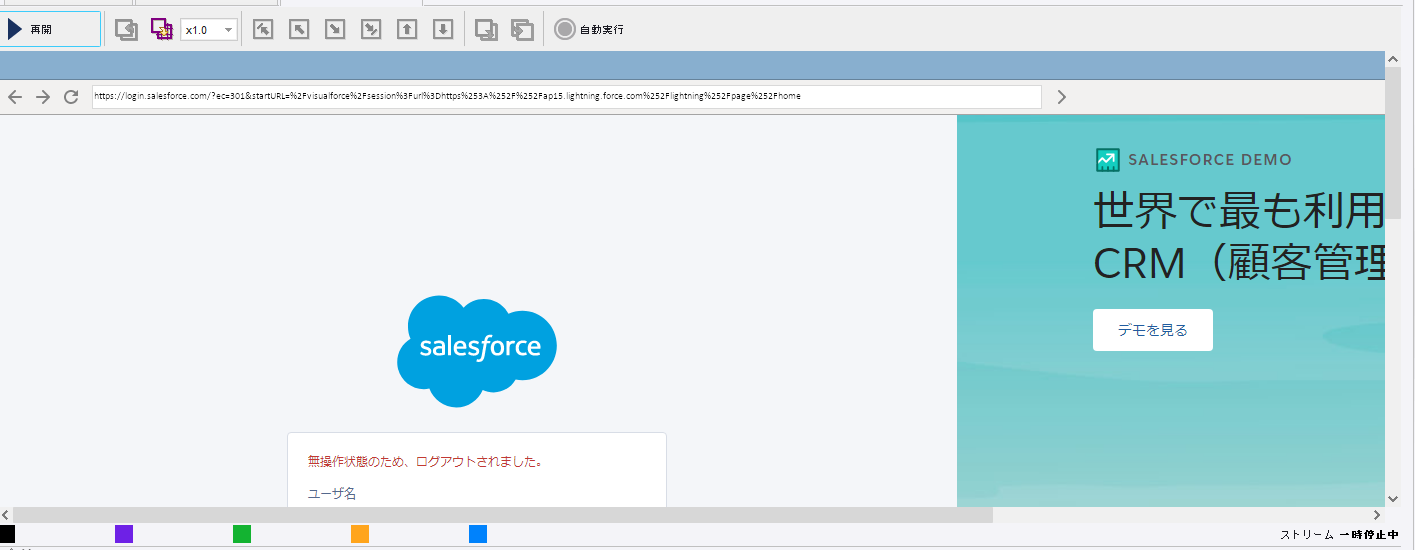SynchroidでSalesforce使えるか検証しようと思ったら躓いた、というお話。
これまでの私は、SynchroidでWebページを開くといえば、もっぱらDS。
今回も同じようにDSで検証すればいいだろう..
そう思っていた時期も私にはありました。
まずはログイン
あれ..?
なんか右側おかしくない...?
いやでも、ログインできれば問題ないでしょ!
と思って、ユーザー名とパスワードを入力し、ログインボタンを押す動作をロボットに覚えさせる。
よし、これでだいじょう..
あっ、なんかやばいのでてきた。。
(これに関しては、今回の問題とはまた別のSalesforce側での設定の問題でした
https://developer.salesforce.com/docs/atlas.ja-jp.securityImplGuide.meta/securityImplGuide/security_networkaccess.htm)
いや、でも今回の目的はSalesforceが使えるかどうかだ。
そう思い、強引に認証コードを入れ ログインをしようとすると..
真っ白だ...
驚きの白さがそこには広がっていました。
え、これ 治るの?
無理じゃね...?
と思ったそんなあなたに、この商品。
それが
Chromium
Chromiumとは、Google Chromeと同様のエンジン。
Chromiumはこれまでのエンジンとは異なり、DAでIEを操作するときと同様にロボット作成中にもブラウザ内の状態が変更されます。
じゃあ、どうやって使うの?
DAのステップを作ります。
デバイスとかは特に必要ありません。
右クリックでOpenステップを選びます。
URIにSalesforceのログインページのURLをいれます。
すると、、
なんということでしょう!
DS時には表示されていなかった右側の部分までくっきりと!!
あとは、先ほどと同じようにユーザ名とパスワードを入力してやれば解決。
そのまま、
Salesforceが開けました!!
ただ結局これはDAなのか、それともDSなのかどっちなんだろう..?
謎は深まるばかりです。